Rovnako ako väčšina hier s podporou ovládačov, aj Call of Duty: Mobilní hráči sa často stretávajú s problémami, ktoré zahŕňajú zlyhania a neúspešnú autorizáciu pri pokuse o pripojenie príslušných ovládačov k hre.
Tisíce hráčov sa obrátili na recenzie Reddit a Google Play, aby nahlásili a sťažovali sa na nefunkčnosť ich ovládača, zatiaľ čo iní poslali spätnú väzbu vývojárom hry v nádeji, že vydajú aktualizáciu, ktorá nakoniec problém s ovládačom vyrieši.
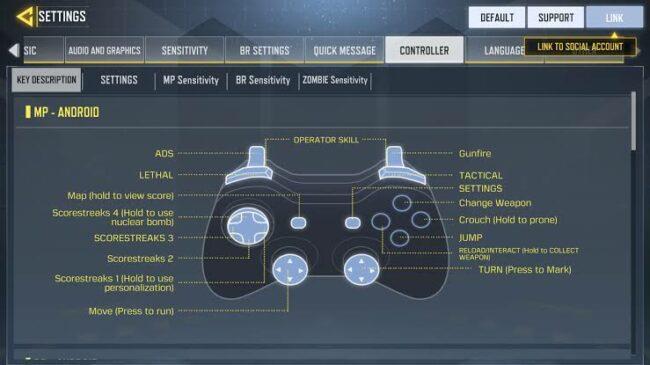
Napriek tomu, že hra úplne nepodporuje určité ovládače, v tomto článku vám ukážeme niekoľko metód, pomocou ktorých sa môžete pokúsiť opraviť, že váš ovládač nefunguje v Call of Duty: Mobile.
Než sa pustíme do krokov, uvedomte si, že v konečnom dôsledku závisí od vývojárov, aby vyriešili akékoľvek takéto problémy s hrou vydaním úplne novej aktualizácie od ich konca. Pred vyskúšaním niektorých krokov v našej príručke sa preto uistite, že ste aktualizovali svoj COD Mobile z príslušných obchodov s aplikáciami na najnovšiu verziu.
A ak stále máte problémy aj po aktualizácii aplikácie na najnovšiu verziu, tu je niekoľko vecí, ktoré môžete skúsiť vyriešiť problém s nefunkčným ovládačom.
Tu je návod, ako opraviť nefunkčnosť ovládača v COD Mobile
Krok 1 – Ukončenie hry pre viacerých hráčov
Toto je jedna z prvých vecí, ktoré sa pokúsia vyriešiť tento problém. Niektorí hráči uviedli, že im to skutočne pomohlo vyriešiť problém. Čo teda musíte urobiť, je ukončiť hru pre viacerých hráčov a potom znova vstúpiť do hry pre viacerých hráčov, aby ste zistili, či váš ovládač začne fungovať.
Krok 2 – Zakázanie „počúvania vybraného textu“
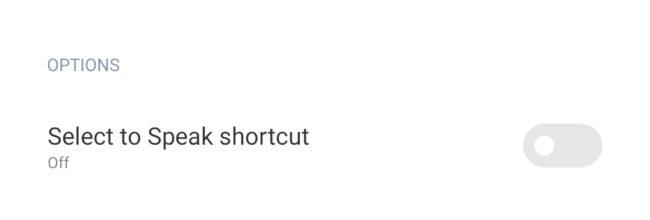
Ak vyššie uvedený krok nefunguje, ďalšou vecou, ktorú musíte urobiť, je prejsť do nastavení zariadenia so systémom Android alebo iOS, nájsť kartu Prístupnosť, nájsť nainštalované služby a vypnúť možnosť skratky „Vyberať a hovoriť“.
Umiestnenie tejto možnosti sa na rôznych zariadeniach líši, takže ju môžete skúsiť vyhľadať v nastaveniach zariadenia.A keď vypnete možnosť „Vybrať a hovoriť“, zatvorte COD Mobile a znova ho spustite a skontrolujte, či váš ovládač funguje.
Krok 3 – Dvojitá kontrola aplikácií – Reštartujte zariadenie
Ak dve vyššie uvedené metódy nefungujú, môžete skúsiť reštartovať zariadenie. Odporúča sa to, pretože niektoré mobilné aplikácie vyžadujú vaše povolenie na určité veci a nevedomky môžete aplikácii udeliť povolenie na zakázanie alebo povolenie niečoho v nastaveniach zariadenia, čo môže byť príčinou nefunkčnosti ovládača.
Pred reštartovaním zariadenia teda skontrolujte, či sa v zariadení nenachádza nejaká citlivá aplikácia, ktorá vás požiadala o určité povolenia, ktoré normálne aplikácie zvyčajne nepožadujú, a zakážte všetky povolenia z aplikácie a potom reštartujte zariadenie.
Krok 4 – Získajte nový ovládač
Ak všetky vyššie uvedené kroky nefungujú, potom je získanie nového ovládača skutočne poslednou možnosťou. Ale v tomto prípade nezískajte len nový ovládač, dôrazne odporúčame hrať Call of Duty: Mobile s ovládačom PlayStation alebo Xbox s pripojením Bluetooth.
Niektoré ovládače bluetooth, dokonca aj mobilné ovládače íPega, nepodporujú COD Mobile, pretože vývojári to urobili tak, že podporujú väčšinou ovládače PlayStation a Xbox. Odporúčame teda použiť ich namiesto základných ovládačov Bluetooth.
Záver
To je od nás všetko o metódach, ktorými sa môžete pokúsiť vyriešiť problémy s nefunkčným ovládačom pre Call of Duty: Mobile a dúfame, že tento článok bol informatívny a užitočný na to, aby váš ovládač fungoval.




